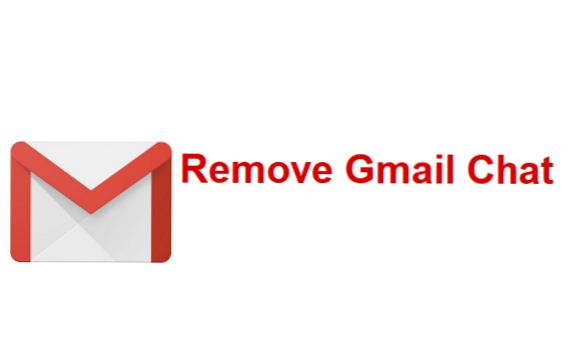
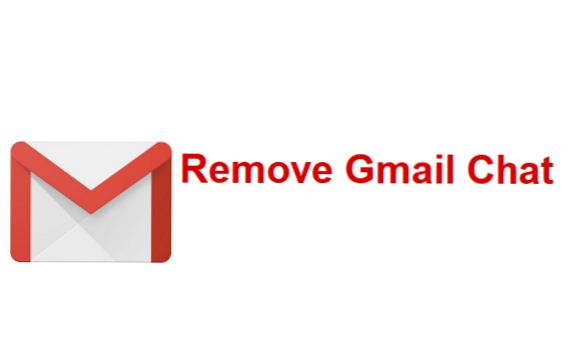
No a todos les gustaría una nueva tendencia. La función de chat en Gmail es una característica increíble que se integró en Gmail, pero no todos usan el chat de Gmail. Este artículo es para aquellas personas que nunca usan el chat de Gmail y desean deshacerse de la sección de chat en Gmail. Aquí le mostramos cómo puede eliminar el chat de Gmail con facilidad.
Está bien, voy a hacer una rápida confesión. Personalmente, no uso la función de chat en Gmail. De hecho, creo que nunca antes he usado la función de chat de Gmail. ¡Oye! Antes de pensar en pegarme en línea o juzgarme, hay muchas personas que están en mi lugar que no han usado la función de chat en Gmail antes.
Mira, la cosa aquí es que hay otras aplicaciones disponibles para chatear en Android, PC y otras plataformas. El estrés de iniciar sesión en Gmail y utilizar la función de chat es algo que nadie quiere enfrentar. Quiero decir, ¿por qué chatear con Gmail cuando puedes iniciar una conversación en tu dispositivo móvil simplemente haciendo clic en tu pantalla una o dos veces?
No me malinterpretes, no estoy intentando burlarme ni degradar la función de chat de Gmail de ninguna manera, creo que es increíble que Google sea lo suficientemente inteligente como para incluir la función de chat en su aplicación. Todo lo que digo es que hay ciertas personas que no usarán esta función de chat y no querrán que se interponga en su camino.
Es bueno que Google ponga una opción que permita a los usuarios eliminar el chat de Gmail. Bueno, es hora de llegar a la parte donde te muestro los pasos necesarios para eliminar el chat de Gmail.
Cómo eliminar el chat de Gmail
1. Inicia sesión en Gmail en tu PC.
2. Haga clic en el ajustes icono y luego haga clic en la configuración.

3. Haga clic en Charla.

4. Apague el chat y guarde los cambios.

Creo que estos son, con mucho, los pasos más simples que he escrito. Con solo cuatro (4) pasos, está en camino de eliminar el chat de Gmail. Cuando desactivas el chat de la función de chat de Gmail, tu Gmail se actualizará y no verás la pestaña o etiqueta de chat nuevamente. Entonces, así es básicamente como puedes eliminar el chat de Gmail.
Gracias por leer este artículo, espero que hayan disfrutado su estadía. Puede visitar nuestro libro de cocina tech-recipes.com para ver nuestras últimas recetas relacionadas con la tecnología.
Preguntas y respuestas frecuentes
P: Si elimino el chat de Gmail en una de mis cuentas vinculadas, ¿afectará a mis otras cuentas de Gmail?
UNA: No, no lo hará. Si tiene siete cuentas de Gmail y desea desactivar el chat de Gmail, deberá desactivar manualmente el chat de Gmail en todas las cuentas.
P: He usado los pasos pero el chat no desaparece, ¿qué hago?
UNA: Probablemente no guardaste los cambios. Vuelva a seguir los pasos y asegúrese de guardar los cambios.
Aquí hay algunos enlaces que pueden ser útiles;
Cómo configurar la respuesta de fuera de la oficina para Gmail
Cómo sincronizar los contactos de Gmail con el teléfono inteligente en unos pocos clics
Cómo eliminar correos electrónicos no deseados en Gmail
Cómo cambiar el tema de fondo de Gmail

